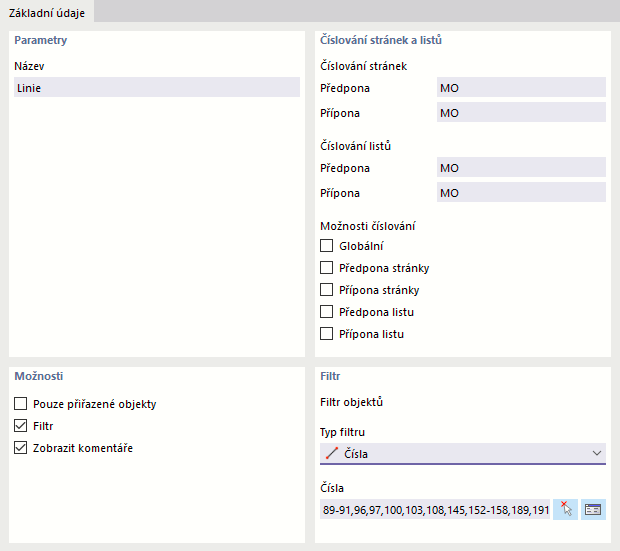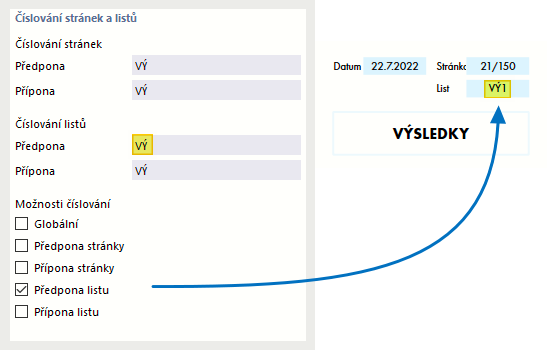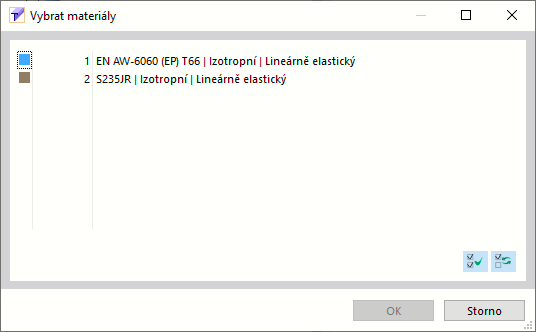Správu tiskových protokolů včetně libovolných prvků spravuje Správce tiskových protokolů . Dialog otevřeme některou z následujících možností:
- Upravit tiskový protokol z hlavní nabídky Upravit
-
 v panelu nástrojů protokolu
v panelu nástrojů protokolu
- místní nabídka položky v ' Navigátoru tiskových protokolů '
Otevře se dialog 'Správce protokolů' se seznamem všech protokolů a stromem adresářů kapitol.
Seznam
V seznamu vyberte tiskový protokol, jehož obsah chcete upravit. V sekci 'Položky protokolu' lze podrobně definovat prvky dokumentu.
Pokud pracujete s několika tiskovými protokoly, měli byste v sekci 'Název' pro každý tiskový protokol zadat název. Dokumenty tak lze snadno rozlišit.
Tlačítkem
![]() nebo
nebo
![]() na konci seznamu lze vytvořit nový tiskový protokol.
na konci seznamu lze vytvořit nový tiskový protokol.
Prvky protokolu lze importovat ze šablony nebo lze aktuální výběr uložit jako šablonu. Tyto funkce jsou popsány v kapitole Předloha tiskového protokolu .
Položky protokolu
Jednotlivé kapitoly tiskového protokolu jsou uspořádány ve stromové struktuře. V zásadě odpovídají položkám v ' navigátoru Data '. Pokud zaškrtneme políčko, příslušná kapitola se přidá do dokumentu.
Některé kapitoly obsahují podkategorie, které lze pro tisk aktivovat jednotlivě. Pokud například zaškrtneme u položky ' Lines ' možnost ' Arc ', program RSECTION vloží do tiskového protokolu podkapitolu s parametry oblouku.
Základní údaje
V záložce Hlavní je možné zadat nastavení pro kapitolu, kterou jste vybrali v navigátoru ' Položky protokolu '. Dostupné možnosti jsou přizpůsobeny dané kapitole.
Parametry
' Název 'kapitoly odpovídá popisu v navigátoru' Report Items '. Pokud změníme označení, použije se upravený název v dokumentu jako název kapitoly.
Číslování stránek a listů
Standardně jsou stránky číslovány postupně a spravovány jako celek na jednom ' listu '. Pro 'číslování stránek' a 'číslování listů' lze použít zkratku s příponou nebo s krátkou koncovkou. Pro 'předponu' a 'příponu' jsou přednastaveny následující zkratky:
- MO: Údaje o modelu
- RE: Výsledky
Pokud chcete použít jiné označení, vyberte příslušnou kategorii a zadejte zkratku. Z prostorových důvodů doporučujeme zvolit zkratky, které nebudou obsahovat více než dvě písmena.
Pomocí zaškrtávacích políček pro 'Možnosti číslování' lze určit, která zkratka se má zobrazit pro čísla stránek nebo listů.
Zaškrtávací políčko 'Globální' použije pro celý tiskový protokol zkratku aktuální kategorie.
Možnosti
Zaškrtávací políčka v této sekci dialogu odpovídají příslušné kategorii tiskového protokolu. V obrázku image031455 Registrace 'Base' vidíte možnosti pro linie.
Pouze přiřazené objekty
Zaškrtnutí tohoto políčka určuje, zda dokument obsahuje všechny definované objekty a typy objektů, nebo pouze ty, které jsou skutečně použity v modelu.
Filtr
Pokud chceme do dokumentace zahrnout pouze určité objekty, je třeba zaškrtnout příslušné políčko. Poté můžeme tyto objekty definovat v sekci Filtr .
Filtr
Tato sekce se zobrazí, pokud je zaškrtnuto políčko 'Filtr' v sekci ' Možnosti '. Zde můžete definovat objekty, jejichž vlastnosti jsou důležité pro Vaši dokumentaci.
Do níže uvedeného pole zadejte 'number' objektů. Pomocí tlačítka
![]() lze objekty definovat graficky na modelu konstrukce. Tlačítko
lze objekty definovat graficky na modelu konstrukce. Tlačítko
![]() umožňuje vybrat objekty ze seznamu.
umožňuje vybrat objekty ze seznamu.
Pokud chceme v seznamu vybrat několik položek, musíme při kliknutí držet klávesu Ctrl.
Tlačítka
Tlačítka v levém dolním rohu dialogu mají následující funkce:
|
|
|
|
|
|
|
|
|
|
|
|
| Tisk |
|
| Dialog Uložit a zobrazit |
|
| OK |
|
| Zrušit |
|
| Použít |
|